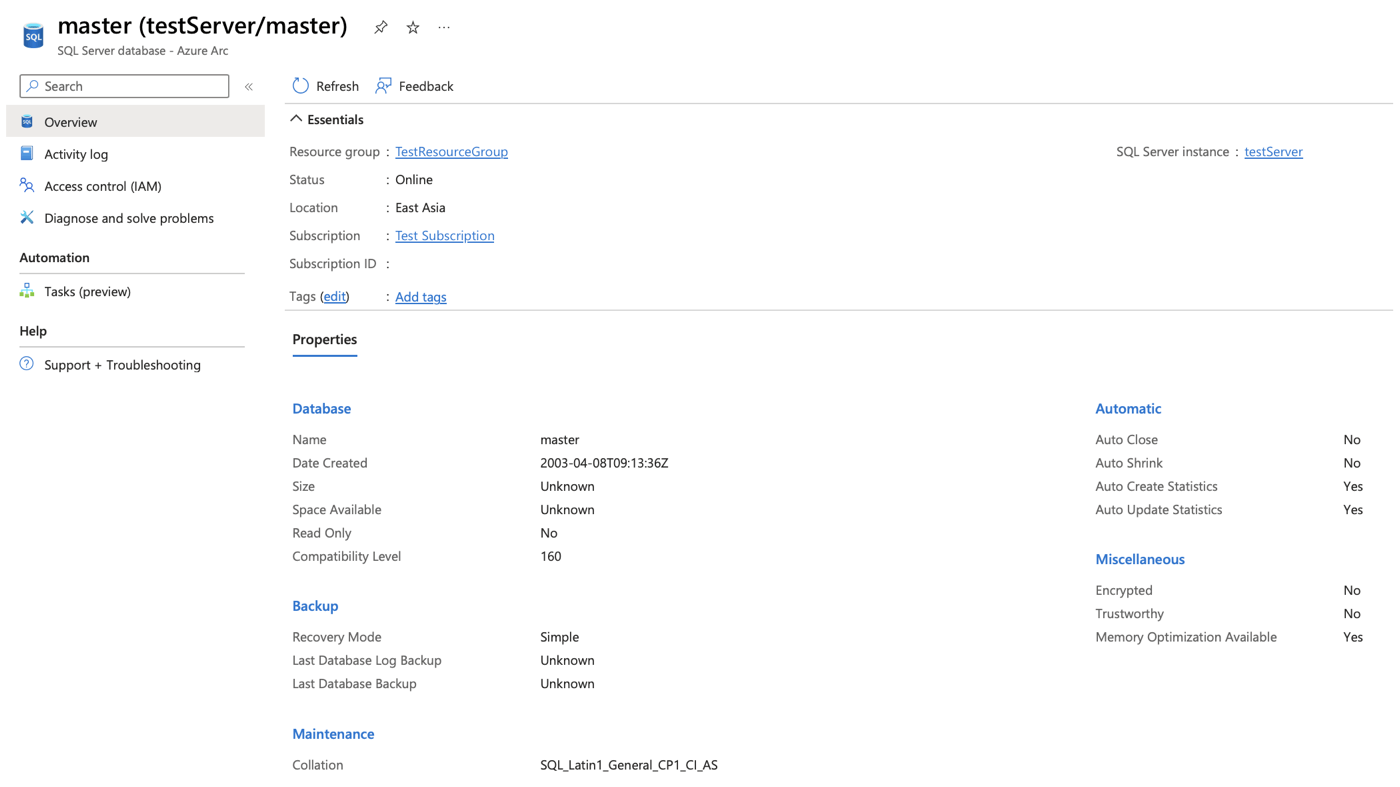Anzeigen von Azure Arc-fähigen SQL Server-Datenbanken
Gilt für: SQL Server
Sie können Azure Arc-fähige SQL Server-Datenbanken in Azure inventarisieren und anzeigen.
Voraussetzungen
Vergewissern Sie sich, dass die SQL Server-Instanz, die die Datenbanken hostet, Folgendes erfüllt:
- Wird auf einem physischen oder virtuellen Computer gehostet, auf dem das Windows-Betriebssystem ausgeführt wird.
- SQL Server 2014 (12.x) oder höher.
- Mit Azure Arc verknüpft (Herstellen einer Verbindung zwischen SQL Server und Azure Arc).
- Mit dem Internet verbunden (direkt oder über einen Proxyserver).
Stellen Sie sicher, dass Datenbanknamen den Benennungskonventionen entsprechen und keine reservierten Wörter enthalten. Eine Liste der reservierten Wörter finden Sie unter Beheben von Fehlern bei reservierten Ressourcennamen.
Um die Datenbankgröße und den verfügbaren Speicherplatz anzuzeigen, stellen Sie sicher, dass die in SQL Server integrierten Anmeldung NT AUTHORITY\SYSTEM ein Mitglied der SQL Server-Sysadmin-Serverrolle für alle SQL Server-Instanzen ist, die auf dem Computer ausgeführt werden.
Bestandsdatenbanken
- Suchen Sie die SQL Server-Instanz mit Azure Arc-Unterstützung im Azure-Portal.
- Wählen Sie die SQL Server-Ressource aus.
- Wählen Sie unter Datenverwaltung die Option Datenbanken aus.
- Verwenden Sie den Bereich SQL Server-Datenbanken – Azure Arc, um die Datenbanken anzuzeigen, die zur Instanz gehören.
Datenbankeigenschaften anzeigen
Um die Eigenschaften einer bestimmten Datenbank anzuzeigen, wählen Sie die Datenbank im Portal aus.
Nachdem Sie eine Datenbank erstellt, geändert oder gelöscht haben, erscheinen die Änderungen innerhalb einer Stunde im Azure-Portal.
Der Bereich Datenbanken enthält außerdem folgende Informationen:
- Informationen zur Datensammlung und zum Hochladen:
- Zeit der letzten Sammlung
- Uploadstatus
- Informationen zu jeder Datenbank:
- Name
- Status
- Erstellungszeit
- Frühester Wiederherstellungspunkt
Wenn Sie eine bestimmte Datenbank auswählen, werden alle Eigenschaften für diese Datenbank angezeigt. Diese Eigenschaften sind auch in SQL Server Management Studio sichtbar.
Verwenden Sie Azure Resource Graph zum Abfragen von Daten
Im Folgenden finden Sie einige Beispielszenarios, die zeigen, wie Sie Azure Resource Graph zum Abfragen von Daten verwenden, die verfügbar sind, wenn Sie Datenbanken für Azure Arc-fähige SQL Server anzeigen.
Szenario 1: Abrufen von zehn Datenbanken
Rufen Sie zehn Datenbanken ab und geben Sie Eigenschaften zurück, die für eine Abfrage verfügbar sind:
resources
| where type == 'microsoft.azurearcdata/sqlserverinstances/databases'
| limit 10
Viele der interessantesten Eigenschaften, die sie abfragen können, befinden sich in der properties-Eigenschaft. Um die verfügbaren Eigenschaften zu untersuchen, führen Sie die folgende Abfrage aus, und wählen Sie dann Details anzeigen für eine Zeile aus. Diese Aktion gibt die Eigenschaften in einem JSON-Viewer auf der rechten Seite zurück.
resources
| where type == 'microsoft.azurearcdata/sqlserverinstances/databases'
| project properties
Sie können durch die Hierarchie der JSON-Eigenschaften navigieren, indem Sie einen Punkt zwischen jeder JSON-Ebene verwenden.
Szenario 2: Abrufen aller Datenbanken, deren Datenbankoption AUTO_CLOSE auf EIN festgelegt ist
| where (type == 'microsoft.azurearcdata/sqlserverinstances/databases' and properties.databaseOptions.isAutoCloseOn == true)
| extend isAutoCloseOn = properties.databaseOptions.isAutoCloseOn
| project name, isAutoCloseOn
Szenario 3: Abrufen der Anzahl von Datenbanken, die verschlüsselt oder nicht verschlüsselt sind
resources
| where type == 'microsoft.azurearcdata/sqlserverinstances/databases'
| extend isEncrypted = properties.databaseOptions.isEncrypted
| summarize count() by tostring(isEncrypted)
| order by ['isEncrypted'] asc
Szenario 4: Abrufen aller nicht verschlüsselten Datenbanken
resources
| where (type == 'microsoft.azurearcdata/sqlserverinstances/databases' and properties.databaseOptions.isEncrypted == false)
| extend isEncrypted = properties.databaseOptions.isEncrypted
| project name, isEncrypted
Szenario 5: Abrufen aller Datenbanken nach Region und Kompatibilitätsgrad
In diesem Beispiel werden alle Datenbanken am Standort westus3 mit einem Kompatibilitätsgrad 160 zurückgegeben:
resources
| where type == 'microsoft.azurearcdata/sqlserverinstances/databases'
| where location == "westus3"
| where properties.compatibilityLevel == "160"
Szenario 6: Anzeigen der SQL Server-Versionsverteilung
resources
| where type == 'microsoft.azurearcdata/sqlserverinstances'
| extend SQLversion = properties.version
| summarize count() by tostring(SQLversion)
Szenario 7: Anzeigen der Anzahl der Datenbanken nach Kompatibilität
In diesem Beispiel wird die Anzahl der Datenbanken zurückgegeben, die nach dem Kompatibilitätsgrad sortiert sind:
resources
| where type == 'microsoft.azurearcdata/sqlserverinstances/databases'
| summarize count() by tostring(properties.compatibilityLevel)
| order by properties_compatibilityLevel asc
Sie können auch Diagramme erstellen und an Dashboards anheften.
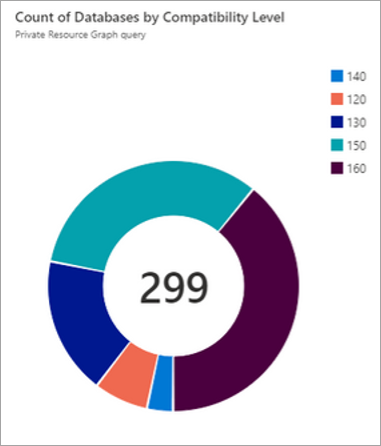
Bekannte Probleme
Datenbanken, die lokal gelöscht wurden, werden möglicherweise nicht sofort in Azure gelöscht. Es gibt keine Auswirkungen darauf, wie CRUD (create (erstellen), read (lesen), update (aktualisieren), delete (löschen))-Datenbankprozesse lokal ausgeführt werden.